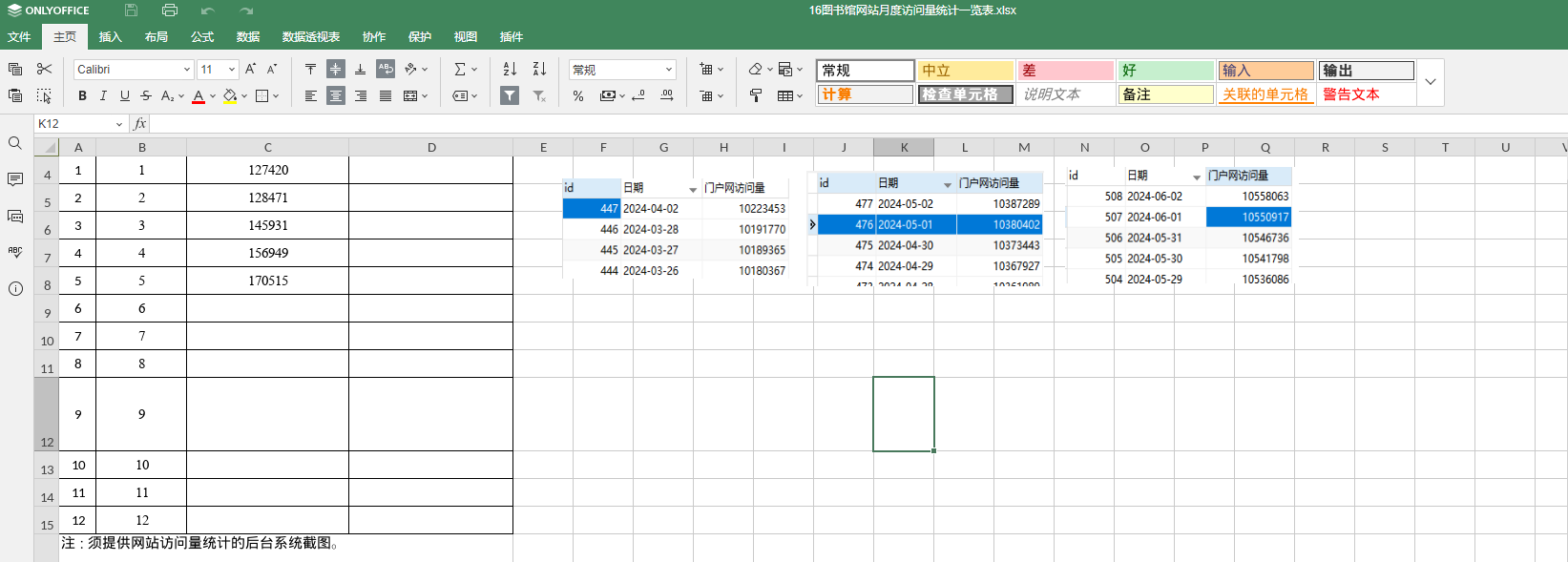Onlyoffice是一个强大的在线office编辑器,支持多人协同,连接至Confluence后可以便捷地利用其权限管理进行多人协同,堪称如虎添翼。
项目地址:GitHub - ONLYOFFICE/Docker-DocumentServer: ONLYOFFICE Document Server is an online office suite comprising viewers and editors for texts, spreadsheets and presentations, fully compatible with Office Open XML formats: .docx, .xlsx, .pptx and enabling collaborative editing in real time.
一、安装部署
拉取镜像,建议指定版本号,其他版本在项目中可能遇到问题
docker pull onlyoffice/documentserver:7.3
创建容器
docker run -itd --name="onlyoffice" --restart=always -p 9000:80 -v /root/onlyoffice:/var/www/onlyoffice/documentserver/web-apps/wsData --env JWT_SECRET=自定义应用密钥 -e JWT_ENABLED=true onlyoffice/documentserver:7.3
测试安装
打开ip:9000,如下图所示即安装成功
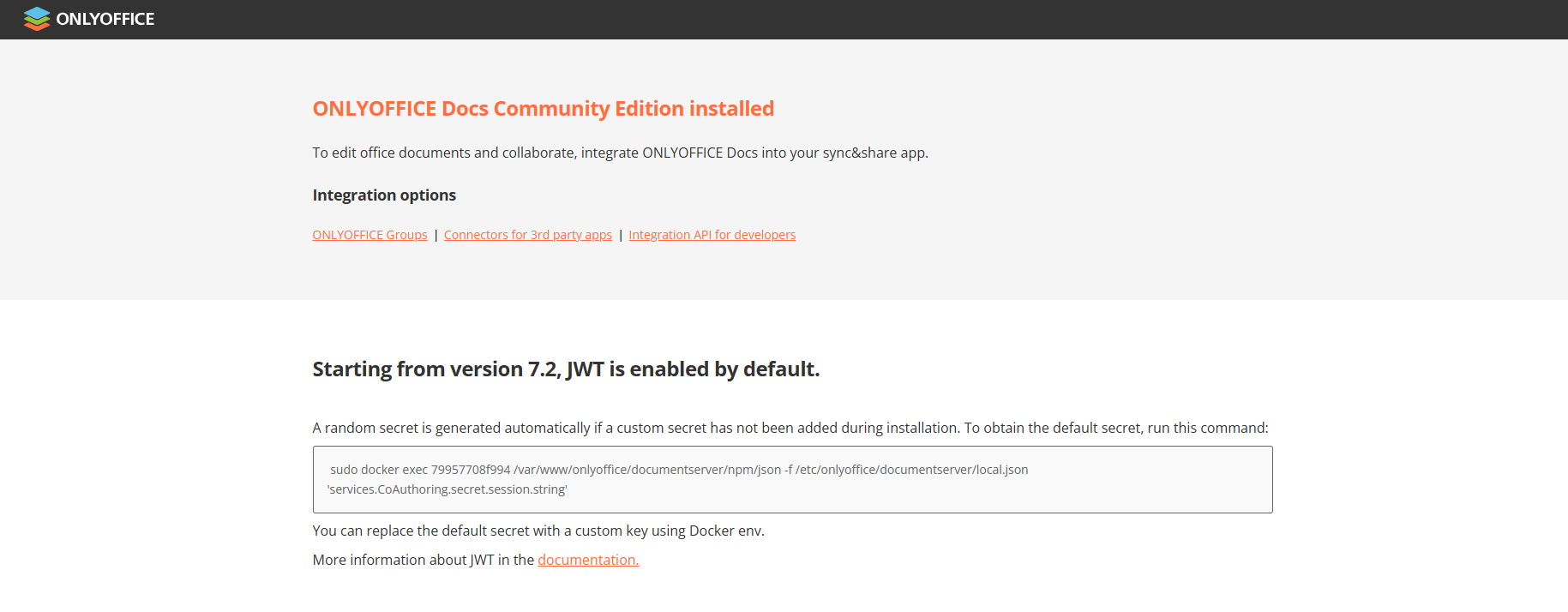
按照页面下方的提示,开启并访问测试页

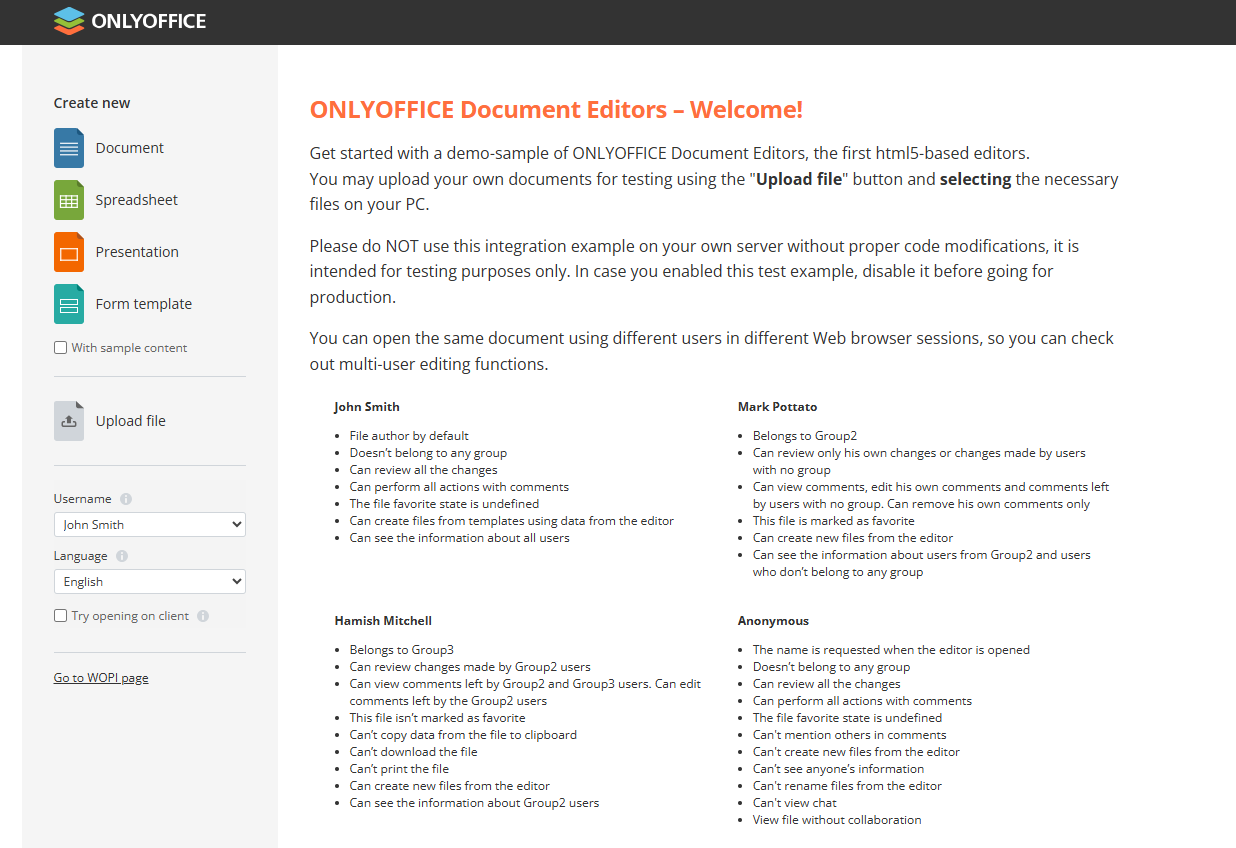
二、安装字体和修改字号
1、准备字体文件
直接让字体在onlyoffice中显示中文名字,就需要改一下字体的识别名称。
在C:/Windows/fonts文件夹下找到字体文件,复制出来,用FontCreator打开(如果是ttc需要先转为ttf),打开字体-属性-自定义,把中文名称字体族复制下来,再在识别那里把名字改成中文名。
之后另存为 .ttf 文件即可。
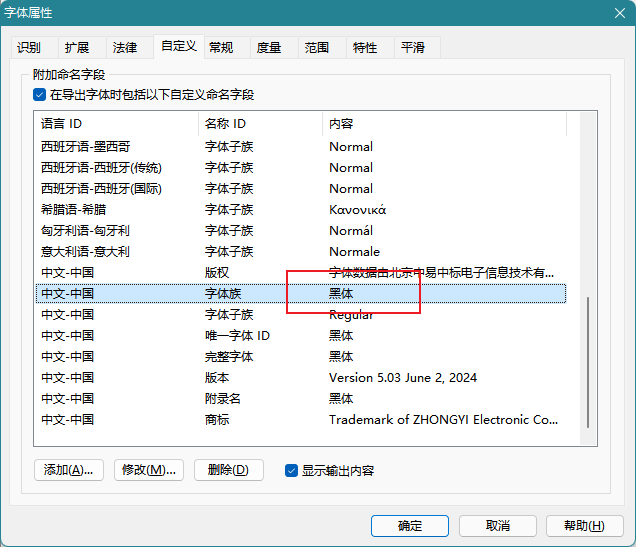
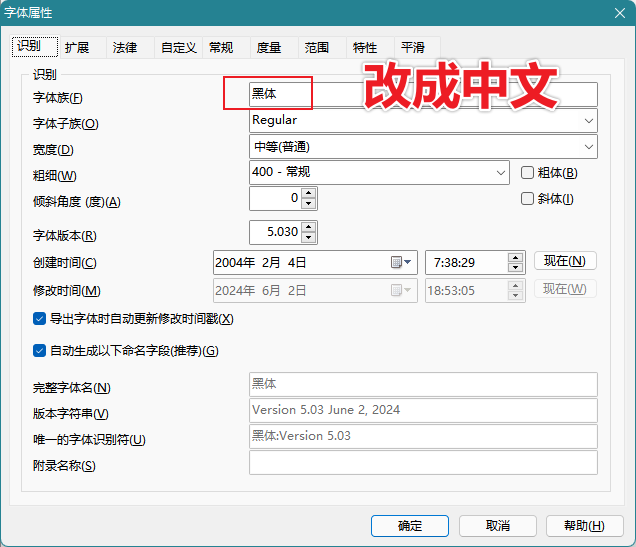
2、进入容器删除原字体文件并导入新的字体包
docker exec -it 容器id /bin/bash
# 删除原字体,我这里删不了报错,就不管了- -
cd /usr/share/fonts/
rm -rf *
cd /var/www/onlyoffice/documentserver/core-fonts/
rm -rf *
# 在容器外面将字体复制到容器中,注意:文件夹一定要是“fonts”,需要覆盖容器下的“fonts文件夹
docker cp /root/onlyoffice/fonts/ 720df9:/usr/share
# 更新AllFonts.js文件
docker exec -it 容器id /bin/bash
cd /usr/bin
./documentserver-generate-allfonts.sh3、修改字号
这步是把初号、一号、二号那些调出来。
# 从容器中把要修改文件复制出来
docker cp 容器id:/var/www/onlyoffice/documentserver/web-apps/apps/documenteditor/main/app.js ./
# 修改js文件,以下内容复制到{value:8,displayValue:"8"}前面,共3处
{value:42,displayValue:"初号"},{value:36,displayValue:"小初"},{value:26,displayValue:"一号"},{value:24,displayValue:"小一"},{value:22,displayValue:"二号"},{value:18,displayValue:"小二"},{value:16,displayValue:"三号"},{value:15,displayValue:"小三"},{value:14,displayValue:"四号"},{value:12,displayValue:"小四"},{value:10.5,displayValue:"五号"},{value:9,displayValue:"小五"},{value:7.5,displayValue:"六号"},{value:6.5,displayValue:"小六"},{value:5.5,displayValue:"七号"},{value:5,displayValue:"八号"},
# 将修改后的app.js文件覆盖到容器中
docker cp ./app.js 容器id:/var/www/onlyoffice/documentserver/web-apps/apps/documenteditor/main/app.js
# 重启容器
docker restart onlyoffice三、与Confluence集成
1、安装
在Confluence的管理页面查找新应用ONLYOFFICE Connector for Confluence,这是免费安装的。安装后进入Confluence 管理 >> 管理应用 >> ONLYOFFICE - Confluence 连接器 >> 配置。
- 文档服务器 - 指定已安装 ONLYOFFICE 文档的 URL 地址(如:上面部署好的IP:9000)。
- 密钥 - 指定用于签署数据的 JWT Secret,就是上面部署时填写的
JWT_SECRET=自定义应用密钥。
2、使用
在空间目录打开右上角的附件选项,可以在这里看到上传的office文档或者新建office文档。
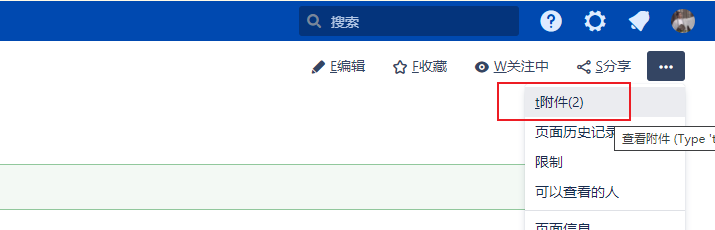

在选择新建或打开上传的文件之后,即可像使用WPS一样使用在线编辑。